 设置IIS-FTP文件服务器-server-版
设置IIS-FTP文件服务器-server-版
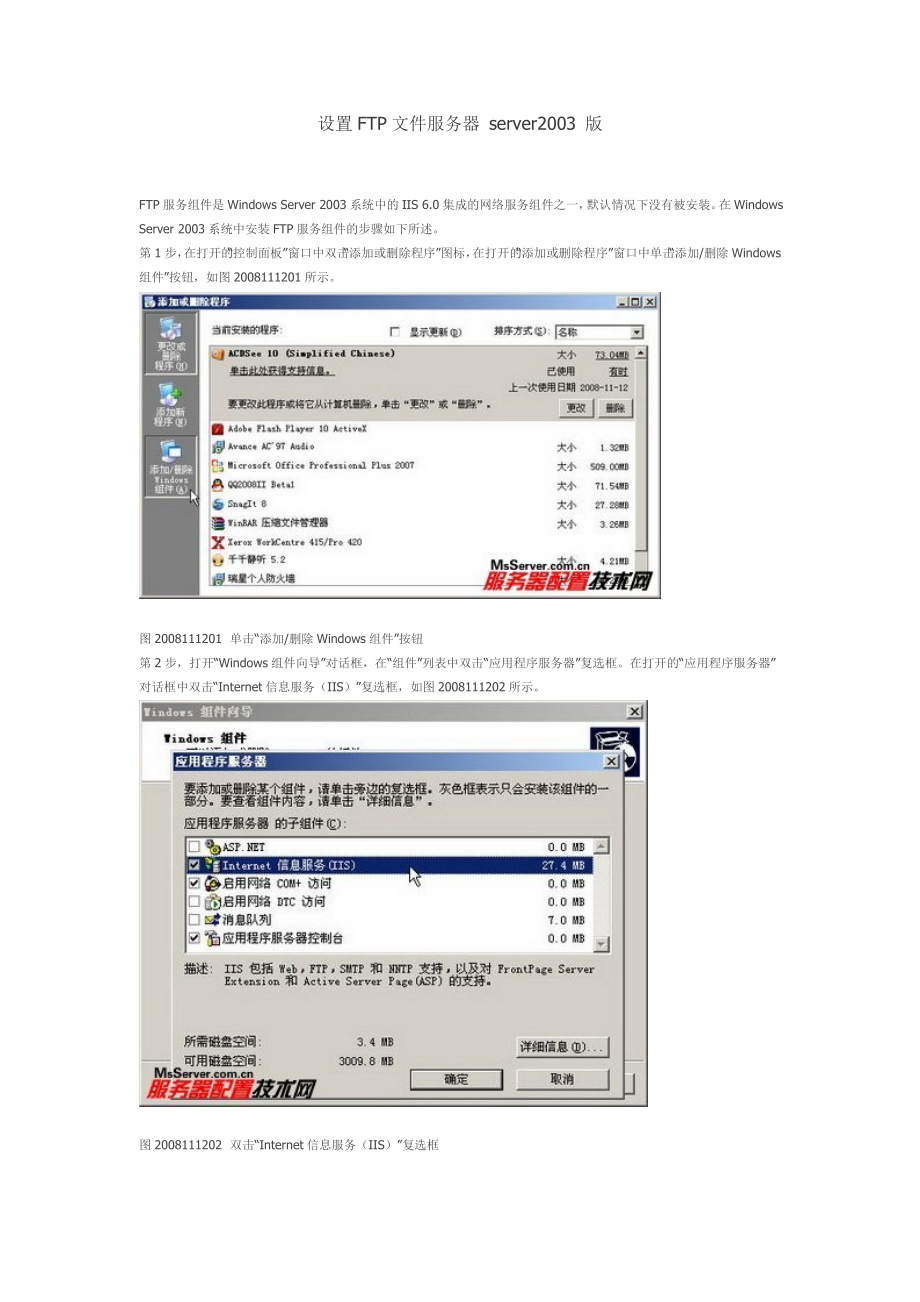


《设置IIS-FTP文件服务器-server-版》由会员分享,可在线阅读,更多相关《设置IIS-FTP文件服务器-server-版(6页珍藏版)》请在装配图网上搜索。
1、设置FTP文件服务器 server2003 版FTP服务组件是Windows Server 2003系统中的IIS 6.0集成的网络服务组件之一,默认情况下没有被安装。在Windows Server 2003系统中安装FTP服务组件的步骤如下所述。第1步,在打开的“控制面板”窗口中双击“添加或删除程序”图标,在打开的“添加或删除程序”窗口中单击“添加/删除Windows组件”按钮,如图2008111201所示。图2008111201单击“添加/删除Windows组件”按钮第2步,打开“Windows组件向导”对话框,在“组件”列表中双击“应用程序服务器”复选框。在打开的“应用程序服务器”对话框
2、中双击“Internet信息服务(IIS)”复选框,如图2008111202所示。图2008111202双击“Internet信息服务(IIS)”复选框第3步,打开“Internet信息服务(IIS)”对话框,在子组件列表中选中“文件传输协议(FTP)服务”复选框,连续单击“确定”按钮,并单击“下一步”按钮,如图2008111203所示。图2008111203选中“文件传输协议(FTP)服务”复选框第4步,“Windows组件向导”开始安装FTP服务组件,安装过程中需要插入Windows Server 2003(SP1)的安装光盘或指定系统安装路径。最后单击“完成”按钮关闭“Windows组件
3、向导”对话框。在Windows Server 2003系统中安装FTP服务器组件以后,用户只需进行简单的设置即可配置一台常规的FTP服务器,操作步骤如下所述:第1步,在开始菜单中依次单击“管理工具”“Internet信息服务(IIS)管理器”菜单项,打开“Internet信息服务(IIS)管理器”窗口。在左窗格中展开“FTP站点”目录,右键单击“默认FTP站点”选项,并选择“属性”命令,如图2008111401所示。图2008111401 右键单击“默认FTP站点”选项第2步,打开“默认FTP站点属性”对话框,在“FTP站点”选项卡中可以设置关于FTP站点的参数。其中在“FTP站点标识”区域中
4、可以更改FTP站点名称、监听IP地址以及TCP端口号,单击“IP地址”编辑框右侧的下拉三角按钮,并选中该站点要绑定的IP地址。如果想在同一台物理服务器中搭建多个FTP站点,那么需要为每一个站点指定一个IP地址,或者使用相同的IP地址且使用不同的端口号。在“FTP站点连接”区域可以限制连接到FTP站点的计算机数量,一般在局域网内部设置为“不受限制”较为合适。用户还可以单击“当前会话”按钮来查看当前连接到FTP站点的IP地址,并且可以断开恶意用户的连接,如图2008111402所示。图2008111402 选择FTP站点IP地址第3步,切换到“安全账户”选项卡,此选项卡用于设置FTP服务器允许的登
5、录方式。默认情况下允许匿名登录,如果取消选中“允许匿名连接”复选框,则用户在登录FTP站点时需要输入合法的用户名和密码。本例选中“允许匿名连接”复选框,如图2008111403所示。图2008111403 选中“允许匿名连接”复选框小提示:登录FTP服务器的方式可以分为两种类型:匿名登录和用户登录。如果采用匿名登录方式,则用户可以通过用户名“anonymous”连接到FTP服务器,以电子邮件地址作为密码。对于这种密码FTP服务器并不进行检查,只是为了显示方便才进行这样的设置。允许匿名登录的FTP服务器使得任何用户都能获得访问能力,并获得必要的资料。如果不允许匿名连接,则必须提供合法的用户名和密
6、码才能连接到FTP站点。这种登录方式可以让管理员有效控制连接到FTP服务器的用户身份,是较为安全的登录方式。第4步,切换到“消息”选项卡,在“标题”编辑框中输入能够反映FTP站点属性的文字(如“服务器配置技术务网FTP主站点”),该标题会在用户登录之前显示。接着在“欢迎”编辑框中输入一段介绍FTP站点详细信息的文字,这些信息会在用户成功登录之后显示。同理,在“退出”编辑框中输入用户在退出FTP站点时显示的信息。另外,如果该FTP服务器限制了最大连接数,则可以在“最大连接数”编辑框中输入具体数值。当用户连接FTP站点时,如果FTP服务器已经达到了所允许的最大连接数,则用户会收到“最大连接数”消息
7、,且用户的连接会被断开,如图2008111404所示。图2008111404 “消息”选项卡第5步,切换到“主目录”选项卡。主目录是FTP站点的根目录,当用户连接到FTP站点时只能访问主目录及其子目录的内容,而主目录以外的内容是不能被用户访问的。主目录既可以是本地计算机磁盘上的目录,也可以是网络中的共享目录。单击“浏览”按钮在本地计算机磁盘中选择要作为FTP站点主目录的文件夹,并依次单击“确定”按钮。根据实际需要选中或取消选中“写入”复选框,以确定用户是否能够在FTP站点中写入数据,如图2008111405所示。图2008111405 “主目录”选项卡小提示:如果选中“另一台计算机上的目录”单
8、选框,则“本地路径”编辑框将更改成“网络共享”编辑框。用户需要输入共享目录的UNC路径,以定位FTP主目录的位置。第6步,切换到“目录安全性”选项卡,在该选项卡中主要用于授权或拒绝特定的IP地址连接到FTP站点。例如只允许某一段IP地址范围内的计算机连接到FTP站点,则应该选中“拒绝访问”单选框。然后单击“添加”按钮,在打开的“授权访问”对话框中选中“一组计算机”单选框。然后在“网络标识”编辑框中输入特定的网段(如10.115.223.0),并在“子网掩码”编辑框中输入子网掩码(如255.255.254.0)。最后单击“确定”按钮,如图2008111406所示。图2008111406 “授权访问”对话框第7步,返回“默认FTP站点属性”对话框,单击“确定”按钮使设置生效。现在用户已经可以在网络中任意客户计算机的Web浏览器中输入FTP站点地址(如ftp:/10.115.223.60)来访问FTP站点的内容了。小提示:如果FTP站点所在的服务器上启用了本地连接的防火墙,则需要在“本地连接属性”的“高级设置”对话框中添加“例外”选项,否则客户端计算机不能连接到FTP站点。
- 温馨提示:
1: 本站所有资源如无特殊说明,都需要本地电脑安装OFFICE2007和PDF阅读器。图纸软件为CAD,CAXA,PROE,UG,SolidWorks等.压缩文件请下载最新的WinRAR软件解压。
2: 本站的文档不包含任何第三方提供的附件图纸等,如果需要附件,请联系上传者。文件的所有权益归上传用户所有。
3.本站RAR压缩包中若带图纸,网页内容里面会有图纸预览,若没有图纸预览就没有图纸。
4. 未经权益所有人同意不得将文件中的内容挪作商业或盈利用途。
5. 装配图网仅提供信息存储空间,仅对用户上传内容的表现方式做保护处理,对用户上传分享的文档内容本身不做任何修改或编辑,并不能对任何下载内容负责。
6. 下载文件中如有侵权或不适当内容,请与我们联系,我们立即纠正。
7. 本站不保证下载资源的准确性、安全性和完整性, 同时也不承担用户因使用这些下载资源对自己和他人造成任何形式的伤害或损失。
